3DS MAX 2017中文版是由Autodesk公司开发的一款非常知名且强大的3D计算机图形软件,目前主要用于建模、动画和渲染三维场景和对象,现阶段适用于游戏开发、影视制作、建筑可视化和产品设计等领域,它提供了丰富的工具和功能,可以帮助用户实现创意和设计,并进行高质量的渲染,创作出令人印象深刻的三维作品。
同时支持多种建模技术,其中包括了多边形建模、NURBS建模和体积建模,用户可以使用内置的编辑器来调整模型的形状、纹理、光照和材质。无论您是想创建复杂的角色模型还是精确的工程图形,都可以通过它来实现。

功能特色
1、性价比高
首先3DS MAX有非常好的性能价格比,它所提供的强大的功能远远超过了它自身低廉的价格,一般的制作公司就可以承受的起,这样就可以使作品的制作成本大大降低,而且它对硬件系统的要求相对来说也很低,一般普通的配置已经就可以满足学习的需要了,我想这也是每个软件使用者所关心的问题。
2、使用者多,便于交流
再次在国内拥有最多的使用者,便于交流,网络上的教程也很多,随着互联网的普及,关于3D MAX的论坛在国内也相当火爆。
3、上手容易
其次也是初学者比较关心的问题就是 3D MAX 是否容易上手,这一点你可以完全放心,3D MAX的制作流程十分简洁高效,可以使你很快的上手,所以先不要被它的大堆命令吓倒,只要你的操作思路清晰上手是非常容易的,后续的高版本中操作性也十分的简便,操作的优化更有利于初学者学习。
3DS MAX 基础教程
1、认识操作界面
这里我用不同颜色的矩形把各个功能操作区都框选出来了。首先我们要知道每个操作区是具备什么样的功能。最大的那四个矩形区域就是视图操作区。

2、认识我们的视图操作区
我这里就拿茶壶为例(以前的老师也是用这个)
左上角的是顶视图 快捷键 T
左下角的是左视图 快捷键 L
右上角的是前视图 快捷键 F
右下角的是透视图 快捷键 P

3、改变视图
我们可以通过视图前面的右键视图区上面的单词来选取其他视图。
正交视图是不存在透视关系的。快捷键 U

4、创建三维图形
在我们右边的控制面板(就跟着默认)选择一个图形
然后随便在四个视图上左键按住不放,往下拉就可以了。
每个图形的创建方式大同小异。

5、视图的大小的改变
我们可以用滚动鼠标滑轮来缩放视图。
我们可以通过按键Z来使当前物体(场景)最大化显示 (四个视图一起改变)
按住ALT+W只有当前一个视图最大化显示。

6、视图位置的改变
我们可以通过选择右下角的小抓手来移视图。
也可以按住鼠标的滑轮来移动。
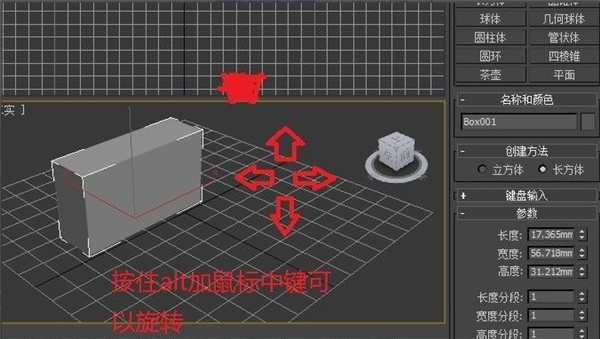
7、文件菜单栏
对着最右上角的小三角左键,
就会出现我们的文件菜单。
可以选择保存文件shift+s
打开文件,导入文件
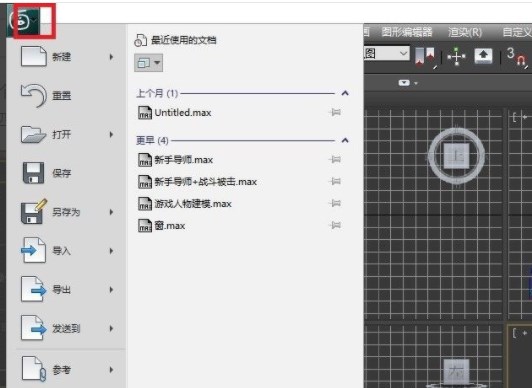
8、单位设置
首先我们标题栏上打开自定义---单位设置
首先是系统单位设置一般都是设置为毫米。
显示单位也设置为毫米。
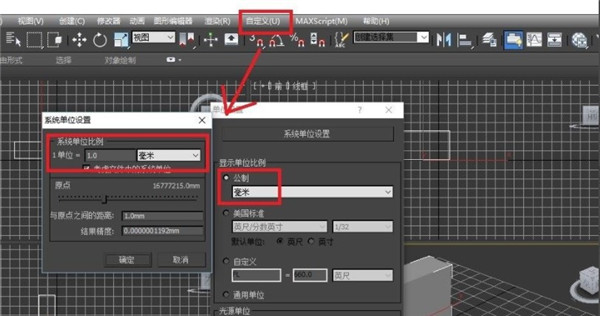
9、物体的控制
首先我画一个矩形
如果想要移动它就要按下图上的箭头标志。(快捷键W)
可以沿着选择XYZ轴移动。

10、物体的复制
复制分为三种。快捷键SHIFT
可以选择复制的个数。名称

11、物体的冻结
我们画一个矩形然后右键点击。
会出现一个菜单栏我们悬着冻结会发现图形变成灰色的了。
移动不了了。这就代表物体被冻结了。

12、隐藏和显示
对着图形右键点击,然后选择隐藏当前选择,这时会发现我们的物体不见了。
那么怎么显示呢?
对着区域框选然后右键,就会出先全部显示的选项了。

13、加选与减选
当我们想选择多个物体的时候怎么办呢?
(除了框选)我们可以按住ctrl键然后点击物体就可以加上了,减选用ALT。

14、物体的旋转
可以对对象进行旋转。也可以设置一次旋转多少角度。也可以直接设置角度大小。

-
 6.33 GB 简体中文 2024-10-07
6.33 GB 简体中文 2024-10-07 -
 6.09 GB 多国语言[中文] 2024-10-07
6.09 GB 多国语言[中文] 2024-10-07 -
 3.82 GB 简体中文 2024-10-07
3.82 GB 简体中文 2024-10-07 -
 4.54 GB 简体中文 2024-10-07
4.54 GB 简体中文 2024-10-07 -
 5.14 GB 简体中文 2024-10-17
5.14 GB 简体中文 2024-10-17 -
 2.89 GB 多国语言[中文] 2024-10-08
2.89 GB 多国语言[中文] 2024-10-08 -
 1.48 GB 多国语言[中文] 2024-10-07
1.48 GB 多国语言[中文] 2024-10-07 -
 2.9 GB 简体中文 2024-10-07
2.9 GB 简体中文 2024-10-07 -
 3.07 GB 简体中文 2024-10-08
3.07 GB 简体中文 2024-10-08 -
 3.3 GB 简体中文 2024-10-08
3.3 GB 简体中文 2024-10-08 -
 5.53 GB 多国语言 2025-03-28
5.53 GB 多国语言 2025-03-28 -
 607.31 MB 简体中文 2024-10-07
607.31 MB 简体中文 2024-10-07 -
 4.36 GB 简体中文 2024-10-07
4.36 GB 简体中文 2024-10-07
更多版本
-
渲染软件

渲染软件是众多行业(建筑、电影和 VFX、视频游戏、汽车设计、时尚)专业人士的重要工具,它允许用户采用用户创建的3D模型,并将它们带入完全实现的3D环境或图像中。 渲染软件大全收录了众多3d渲染软件,其中包括3DS MAX、扮家家云渲染、 炫云客户端、渲染100、Cinema4D 、SketchUp等,不同的渲染工具各有所长,有的以出图质量取胜、有的以渲染速度见长,用户需根据自身需求选择适合自己渲染软件。需要的朋友不妨分享收藏!




















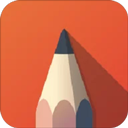











































 赣公网安备36010602000086号,版权投诉请发邮件到website-sun@qq.com,我们会尽快处理
赣公网安备36010602000086号,版权投诉请发邮件到website-sun@qq.com,我们会尽快处理